MEMBUAT MUSIK
SEDERHANA PADA FRUITY LOOPS 12
FRUITY LOOPS
Sebelum
kita membuat musik sederhana dengan aplikasi Fruity Loops, baiknya kita
mengenal terlebih dahulu apa itu Fruity Loops.
FL Studio (lebih dikenal sebagai Fruity
Loops) adalah sebuah aplikasi untuk komputer yang digunakan untuk merekam,
mengubah, dan membuat audio. FL Studio dikembangkan oleh perusahaan asal Belgia
bernama Image-Line. Pada tahun 2014, FL Studio termasuk aplikasi audio yang
banyak peminatnya di seluruh dunia. Aplikasi ini memiliki 4 edisi untuk
Microsoft Windows. Yaitu Fruity Edition, Producer Edition, Signature Bundle dan
Groove (Win8). Image-Line juga menawarkan fitur update gratis seumur hidup,
yang artinya pembeli akan mendapatkan update FL Studio versi berikutnya dengan
gratis. Image-Line juga mengembangkan FL Studio Mobile untuk pengguna IPod
Touch, IPhone, IPad, dan Android.
Selain FL Studio, Image-Line juga
menawarkan produk VST Instruments dan aplikasi audio lainnya. FL Studio telah
digunakan oleh beberapa musisi elektronik ternama seperti Afrojack, Avicii,
Blasterjaxx, Martin Garrix, dan 9th Wonder.
Setelah mengenal
aplikasi Fruity Loops, kita akan mencoba membuat musik sederhana.
Langkah-langkahnya sebagai berikut :
- Hal Pertama yang perlu kita lakukan adalah membuka aplikasi Fruity Loops, dalam tutorial kali ini kita menggunakan Fruity Loops v.12.
- Untuk membuka klik icon Fruity Loops pada desktop atau klik Start - All Program - Fruity Loops 12. Berikut dibawah ini adalah tampilan awal dari Fruity Loops 12.
- Untuk memulai membuat musik, masukkan komponen efek yang diperlukan. Caranya dengan mendrag and drop dari kiri browser atau klik tombol “+”dibawah Channel rack. Pada musik yang kami buat, ada beberapa komponen yang digunakan, yaitu Harmor, Kick, Clap, dan DM-CYM-CRS 39. Untuk menambahkan komponen Harmor klik tombol + kemudian klik Harmor dibawah Synth special.
- Setelah diklik Harmor, akan muncul tampilan Harmor dibawah ini.
- Untuk memasukkan efek suatu nada pada harmor, klik kanan pada Harmor kemudian klik Piano roll.
- Setelah muncul tampilan Piano roll, masukkan kunci-kunci nada dengan panjang 8 bit atau sesuai pada gambar dibawah ini dan menyimpannya di Pattern 1.
- Setelah memasukkan nada piano pada Harmor, mulai dengan memberi pattern pada musik Kick dengan selisih interval 2. Simpan pattern ini dengan Pattern 2. Lakukan seperti pada gambar dibawah ini.
- Setelah membuat Pattern 2, kita mulai dengan membuat pattern 3 yaitu musik Clap dengan pattern seperti dibawah ini. Lakukan untuk membuat pattern 3 seperti gambar dibawah ini.
- Kemudian buat Pattern 4 efek Clap dengan jarak pattern lebih rapat dari Pattern 3 untuk membuat efek lebih cepat.
- Pada pattern terakhir yaitu pattern 5 kita membuat efek lebih cepat dengan menggunakan efek yang sama dari sebelumnya seperti gambar dibawah ini.
- Klik Mixer untuk menggabungkan efek Kick dan Harmor. Untuk memasukkan efek Kick pada Mixer klik Kick kemudian klik kanan pada Insert 1 lalu klik Route selected channels to the track di Channel routing. Untuk memasukkan Harmor lakukan hal yang sama namun pada Insert 2.
- Pada Mixer-Harmor, klik Slot 1 kemudian pilih Fruit Limiter.
- Untuk membuat efek hentakan pada Harmor, klik COMP kemudian masukkan angka 1 pada SideChain dan atur bagian Ratio dan Knee full sedangkan pada bagian Thres isi ¼ bagian.
- Koneksi bagian Kick ke Harmor seperti gambar dibawah ini.
- Untuk memperbanyak efek DM-CYM—CRS 39 klik kanan pada DM-CYM—CRS 39 kemudian klik Clone.
- Tambahkan efek DM-CYM-CRS 39 langsung ke Playlist. Untuk membuat efek reverse pada DM CYM-CRS 39 dengan membuat Clone dari DM-CYM-CRS 39 kemudian klik Reverse.
- Setelah semua efek yang diperlukan telah disetting, susun smua efek pada playlist seperti dibawah ini. Kemudian klik pada tombol play.
 |
| Tampilan awal aplikasi Fruity Loops |

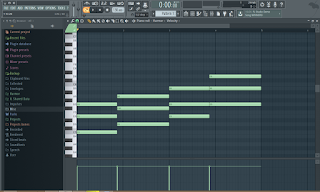
Berikut musik yang dihasilkan.

berikut musik yang dihasilkan
Berikut musik yang
dihasilkan


Berikut musik yang dihasilkan.






Berikut adalah musik
jadi yang dihasilkan.




















0 komentar:
Posting Komentar